In allen Microsoft-Betriebssystemen sind bestimmte Funktionen bereits in das System integriert, mit denen bestimmte Aktionen sowohl auf Systemebene als auch in den Anwendungen ausgeführt werden können. Eine der bekanntesten und am häufigsten verwendeten Funktionen ist der Papierkorb . Wenn wir ein Element löschen, wird es normalerweise direkt in den Papierkorb verschoben, und nach einer Weile wird es vollständig entfernt, es sei denn, wir verwenden die Tastenkombination Umschalt + Entf und löschen die Objekte dauerhaft.
Bei Windows Server 2016 und 2019 spielt der Papierkorb eine wichtige Rolle, da hier nicht nur die gelöschten Elemente abgelegt werden , sondern auch zusätzliche Funktionen wie die folgenden vorhanden sind.
- Möglichkeit, Objekte wie Benutzer, Geräte, Organisationseinheiten und andere Elemente des aktiven Verzeichnisses wiederherzustellen, die versehentlich gelöscht wurden.
- Die Gesamtstrukturfunktionsebene muss mindestens Windows Server 2016 R2 sein.
- Die Gegenstände verbleiben 180 Tage im Papierkorb.
- Die Verwendung kann über eine grafische Benutzeroberfläche und nicht über Windows PowerShell erfolgen.
- Nach der Aktivierung kann es nicht mehr deaktiviert werden.
- Es ist nicht möglich, Unterobjekte eines Objekts in einem einzigen Prozess wiederherzustellen.
- Durch das Aktivieren des Papierkorbs wird die Active Directory-Datenbank automatisch vergrößert.
In diesem Fall verwenden wir die Windows Server 2019-Version, sie gilt jedoch auch für die Version 2016. Wenn Sie mehr über diese neueste Version erfahren möchten, können Sie das folgende Tutorial lesen:
Nun erklärt TechnoWikis, wie wir diesen Papierkorb in Windows Server 2019 aktivieren können. Dieser Vorgang gilt auch für Windows Server 2016.
Um auf dem Laufenden zu bleiben, sollten Sie unseren YouTube-Kanal abonnieren. ABONNIEREN
Aktivieren Sie den Papierkorb in Windows Server 2019
Dazu greifen wir auf den Server Manager zu und wählen im Bereich “Tools” “Active Directory Administration Center” aus:
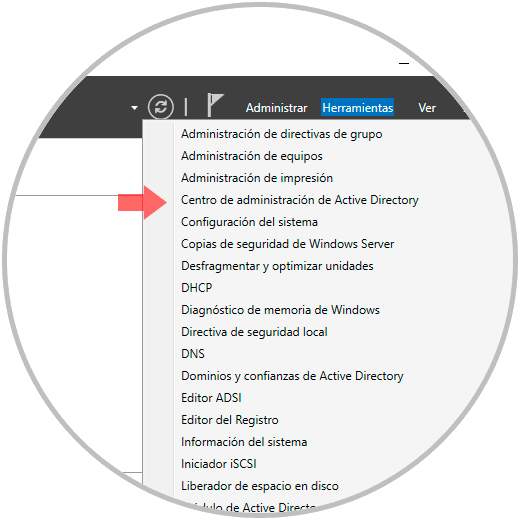
Das folgende Fenster wird angezeigt, in dem wir zum linken Abschnitt gehen, in dem wir den Namen des Servers und die Angabe (lokal) finden: 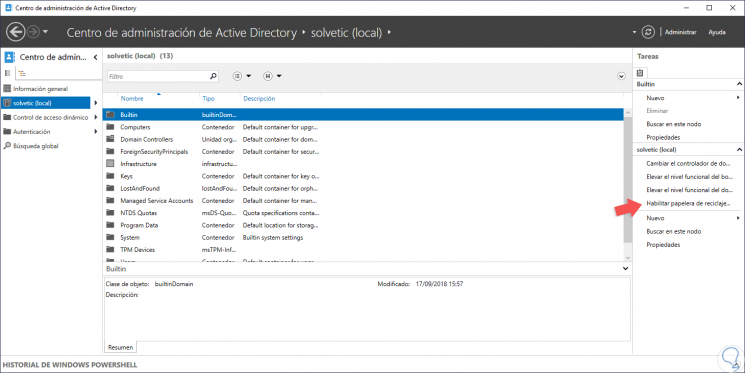
Auf der rechten Seite finden wir die Zeile “Enable recycling bin”, wir werden darauf klicken und die folgende Meldung wird angezeigt. Klicken Sie auf OK, um die Aktivierung des Papierkorbs in Windows Server 2019 zu bestätigen.
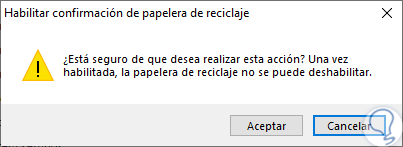
Danach wird angezeigt, dass der Prozess zum Aktivieren des Papierkorbs in der Domäne gestartet wird. Klicken Sie auf OK, um den Assistenten zu beenden.
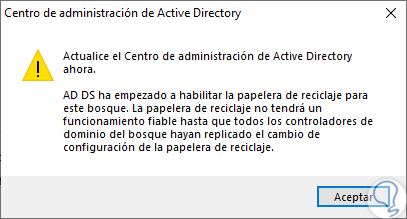
Dort aktualisieren wir das Active Directory-Verwaltungscenter und stellen fest, dass der Papierkorb bereits aktiviert ist: 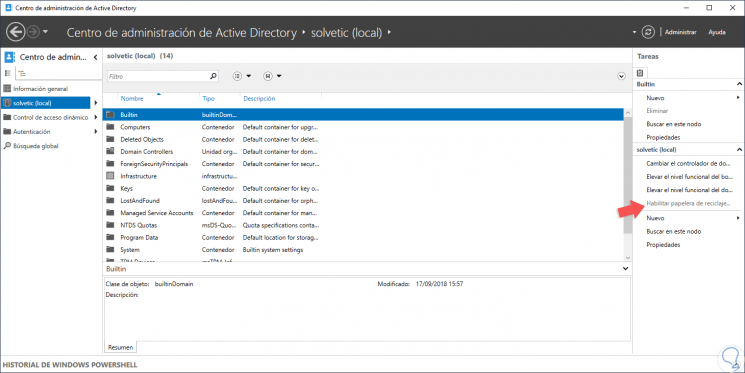
Wenn ein Objekt gelöscht wird, befindet es sich im Ordner “Gelöschte Objekte”. Klicken Sie dort mit der rechten Maustaste auf das gelöschte Objekt und wählen Sie die Option zum Wiederherstellen des Objekts im gleichen Stammverzeichnis, in dem es gelöscht wurde, oder wählen Sie a andere Option: 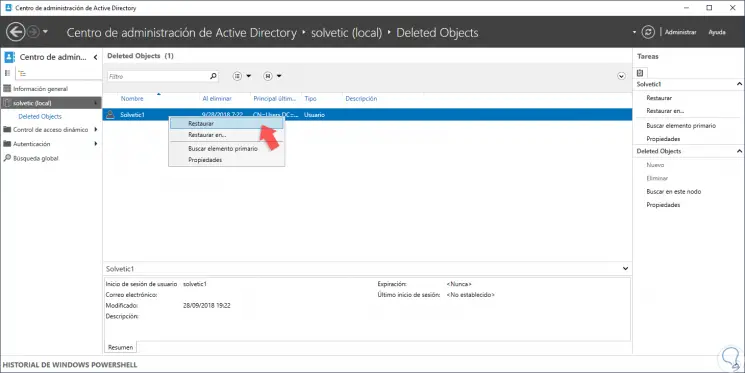
Auf diese Weise ist es möglich, den Papierkorb in Windows Server 2016/2019 zu aktivieren, damit er seine Funktionen vollständig nutzen kann, wenn ein Objekt ohne Grund gelöscht wird.